
สารบัญ:
- ผู้เขียน John Day [email protected].
- Public 2024-01-30 13:07.
- แก้ไขล่าสุด 2025-01-23 15:12.
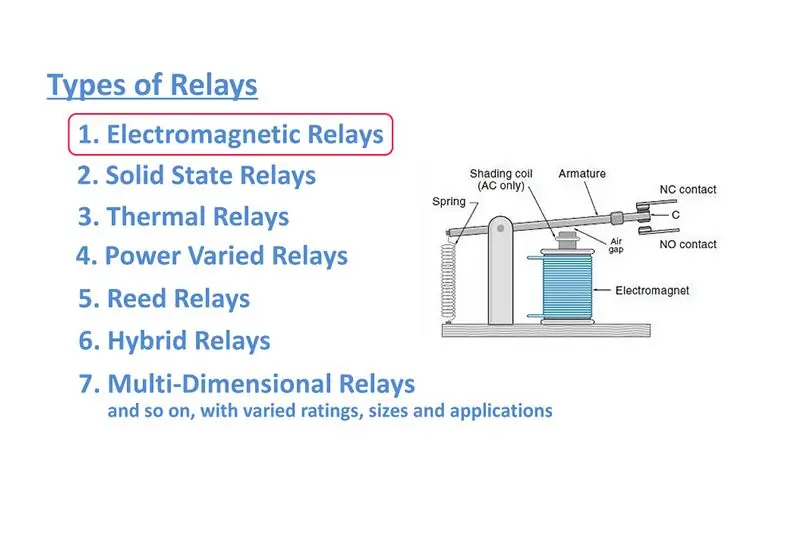

สวัสดีทุกคน ยินดีต้อนรับสู่ช่องของฉัน นี่คือบทช่วยสอนที่ 4 ของฉันเกี่ยวกับวิธีการขับ RELAY (ไม่ใช่โมดูลรีเลย์) ด้วย Arduino
มีบทช่วยสอนหลายร้อยรายการเกี่ยวกับวิธีการใช้ "โมดูลรีเลย์" แต่ฉันไม่พบวิธีที่ดีที่แสดงวิธีใช้รีเลย์และไม่ใช่โมดูลรีเลย์ ในที่นี้เราจะมาพูดคุยกันถึงวิธีการทำงานของรีเลย์และวิธีที่เราสามารถเชื่อมต่อกับ Arduino ได้
หมายเหตุ: หากคุณทำงานใดๆ กับ "แหล่งจ่ายไฟหลัก" เช่น สายไฟ AC 120v หรือ 240v คุณควรใช้อุปกรณ์และอุปกรณ์ป้องกันที่เหมาะสมเสมอ และพิจารณาว่าคุณมีทักษะและประสบการณ์เพียงพอหรือปรึกษาช่างไฟฟ้าที่ได้รับอนุญาต โปรเจ็กต์นี้ไม่ได้มีไว้สำหรับเด็ก
ขั้นตอนที่ 1: พื้นฐาน

รีเลย์คือสวิตช์ทางกลขนาดใหญ่ ซึ่งเปิดหรือปิดโดยการเพิ่มพลังงานให้กับขดลวด
ขึ้นอยู่กับหลักการทำงานและคุณสมบัติโครงสร้าง รีเลย์มีหลายประเภท เช่น:
1. รีเลย์แม่เหล็กไฟฟ้า
2. โซลิดสเตตรีเลย์
3. รีเลย์ความร้อน
4. รีเลย์แบบปรับกำลังไฟฟ้า
5. รีเลย์กก
6. รีเลย์ไฮบริด
7. รีเลย์หลายมิติและอื่น ๆ ที่มีการให้คะแนน ขนาด และการใช้งานที่หลากหลาย
อย่างไรก็ตาม ในบทช่วยสอนนี้ เราจะพูดถึงเฉพาะรีเลย์แม่เหล็กไฟฟ้าเท่านั้น
คำแนะนำเกี่ยวกับรีเลย์ประเภทต่างๆ:
1.
2.
ขั้นตอนที่ 2: รีเลย์ของฉัน (SRD-05VDC-SL-C)

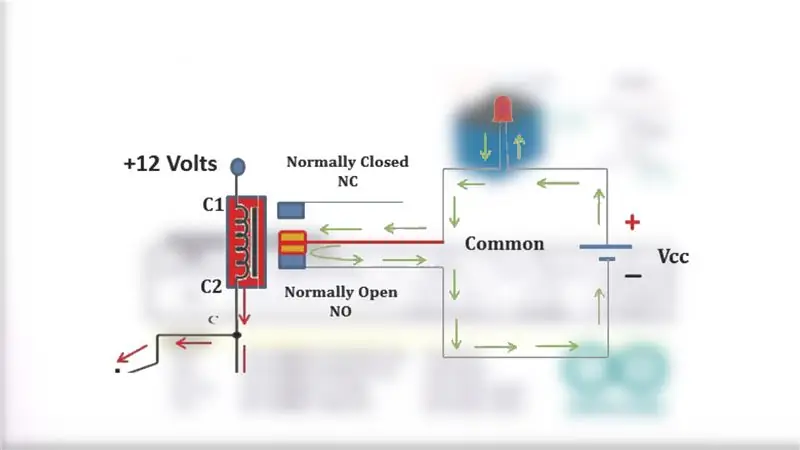
รีเลย์ที่ฉันกำลังดูอยู่คือ SRD-05VDC-SL-C เป็นที่นิยมอย่างมากในหมู่ผู้ที่ชื่นชอบอุปกรณ์อิเล็กทรอนิกส์ Arduino และ DIY
รีเลย์นี้มี 5 พิน 2 สำหรับขดลวด ตัวกลางคือ COM (ทั่วไป) และอีกสองตัวเรียกว่า NO (ปกติเปิด) และ NC (ปกติปิด) เมื่อกระแสไหลผ่านขดลวดของรีเลย์ สนามแม่เหล็กจะถูกสร้างขึ้นซึ่งทำให้อาร์มาเจอร์ที่เป็นเหล็กเคลื่อนที่ ไม่ว่าจะสร้างหรือทำลายการเชื่อมต่อทางไฟฟ้า เมื่อแม่เหล็กไฟฟ้าถูกกระตุ้น NO คืออันที่เปิดอยู่และ NC คืออันที่ปิดอยู่ เมื่อขดลวดถูกปลดพลังงาน แรงแม่เหล็กไฟฟ้าจะหายไป และเกราะจะเคลื่อนกลับไปยังตำแหน่งเดิมโดยเปิดหน้าสัมผัส NC การปิดและปล่อยหน้าสัมผัสส่งผลให้เกิดการเปิดและปิดวงจร
ทีนี้ ถ้าเราดูที่ด้านบนของรีเลย์ สิ่งแรกที่เราเห็นคือ SONGLE มันคือชื่อผู้ผลิต จากนั้นเราจะเห็น "พิกัดกระแสและแรงดัน": เป็นกระแสและ/หรือแรงดันสูงสุดที่สามารถส่งผ่านสวิตช์ได้ มันเริ่มต้นจาก 10A@250VAC และลงไปจนถึง 10A@28VDC ในที่สุดบิตด้านล่างบอกว่า: SRD-05VDC-SL-C SRD: เป็นรุ่นของรีเลย์ 05VDC: หรือที่เรียกว่า "Nominal Coil Voltage" หรือ "Relay Activation Voltage" เป็นแรงดันไฟฟ้าที่จำเป็นสำหรับคอยล์เพื่อเปิดใช้งานรีเลย์
S: ย่อมาจาก "Sealed Type" โครงสร้าง
L: คือ "ความไวของคอยล์" ซึ่งเท่ากับ 0.36W
C: บอกเราเกี่ยวกับแบบฟอร์มการติดต่อ
ฉันได้แนบแผ่นข้อมูลของรีเลย์สำหรับข้อมูลเพิ่มเติม
ขั้นตอนที่ 3: ลงมือทำรีเลย์



เริ่มต้นด้วยการกำหนดพินคอยล์รีเลย์
คุณสามารถทำได้โดยเชื่อมต่อมัลติมิเตอร์กับโหมดการวัดความต้านทานด้วยสเกล 1,000 โอห์ม (เนื่องจากความต้านทานของคอยล์ปกติจะอยู่ในช่วงระหว่าง 50 โอห์มถึง 1,000 โอห์ม) หรือโดยใช้แบตเตอรี่ รีเลย์นี้มีขั้ว 'ไม่มี' ทำเครื่องหมายไว้เนื่องจากไม่มีไดโอดระงับภายใน ดังนั้นเอาต์พุตที่เป็นบวกของแหล่งจ่ายไฟ DC สามารถเชื่อมต่อกับพินคอยล์ใด ๆ ในขณะที่เอาต์พุตเชิงลบของแหล่งจ่ายไฟ DC จะเชื่อมต่อกับพินอื่นของคอยล์หรือในทางกลับกัน หากเราเชื่อมต่อแบตเตอรี่เข้ากับพินที่ถูกต้อง คุณจะได้ยินเสียง *คลิก* เมื่อเปิดสวิตช์
หากคุณเคยสับสนในการค้นหาว่าอันไหนไม่ใช่และอันไหนเป็นพิน NC ให้ทำตามขั้นตอนด้านล่างเพื่อระบุได้อย่างง่ายดาย:
- ตั้งค่ามัลติมิเตอร์เป็นโหมดการวัดความต้านทาน
- พลิกรีเลย์กลับด้านเพื่อดูหมุดที่ส่วนล่าง
- ตอนนี้เชื่อมต่อหนึ่งบนโพรบของมัลติมิเตอร์กับพินระหว่างคอยส์ (Common Pin)
- จากนั้นต่อโพรบอีกอันหนึ่งเข้ากับพินที่เหลืออีก 2 พิน
หมุดเดียวเท่านั้นที่จะทำให้วงจรสมบูรณ์และจะแสดงกิจกรรมบนมัลติมิเตอร์
ขั้นตอนที่ 4: Arduino และรีเลย์
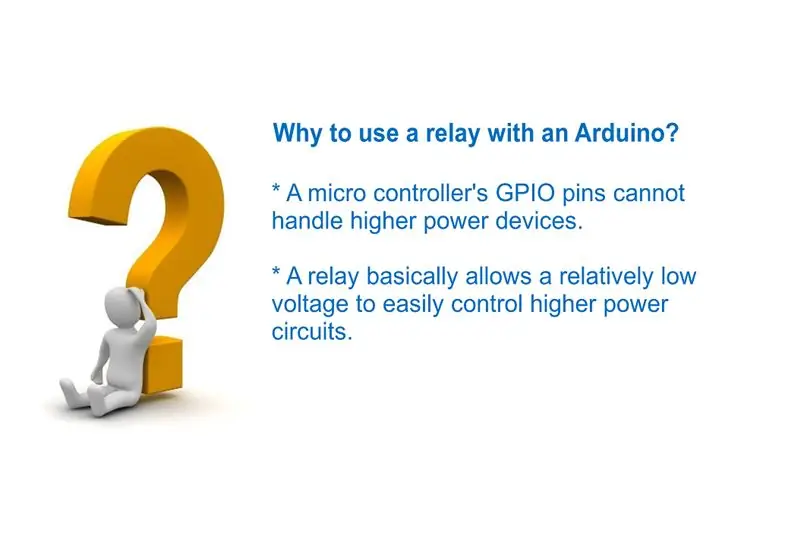
* คำถามคือ "ทำไมต้องใช้รีเลย์กับ Arduino?"
พิน GPIO (อินพุต/เอาท์พุตเอนกประสงค์) ของไมโครคอนโทรลเลอร์ไม่สามารถจัดการอุปกรณ์ที่มีกำลังสูงได้ ไฟ LED นั้นง่ายเพียงพอ แต่รายการพลังงานขนาดใหญ่ เช่น หลอดไฟ มอเตอร์ ปั๊ม หรือพัดลม จำเป็นต้องมีวงจรที่แอบแฝงมากกว่านี้ คุณสามารถใช้รีเลย์ 5V เพื่อสลับกระแส 120-240V และใช้ Arduino เพื่อควบคุมรีเลย์
* โดยทั่วไปแล้วรีเลย์ช่วยให้แรงดันไฟฟ้าที่ค่อนข้างต่ำสามารถควบคุมวงจรกำลังสูงได้อย่างง่ายดาย รีเลย์ทำได้โดยใช้เอาต์พุต 5V จากพิน Arduino เพื่อกระตุ้นแม่เหล็กไฟฟ้าซึ่งจะปิดสวิตช์ทางกายภาพภายในเพื่อเปิดหรือปิดวงจรพลังงานที่สูงขึ้น หน้าสัมผัสสวิตชิ่งของรีเลย์ถูกแยกออกจากคอยล์อย่างสมบูรณ์ และด้วยเหตุนี้จึงมาจาก Arduino ลิงค์เดียวคือโดยสนามแม่เหล็ก กระบวนการนี้เรียกว่า "การแยกด้วยไฟฟ้า"
* ตอนนี้มีคำถามเกิดขึ้น ทำไมเราต้องใช้วงจรพิเศษเพื่อขับเคลื่อนรีเลย์? คอยล์ของรีเลย์ต้องการกระแสไฟขนาดใหญ่ (ประมาณ 150mA) เพื่อขับเคลื่อนรีเลย์ ซึ่ง Arduino ไม่สามารถจัดหาได้ ดังนั้นเราจึงต้องการอุปกรณ์ขยายกระแส ในโครงการนี้ ทรานซิสเตอร์ NPN 2N2222 ขับเคลื่อนรีเลย์เมื่อทางแยก NPN อิ่มตัว
ขั้นตอนที่ 5: ข้อกำหนดฮาร์ดแวร์
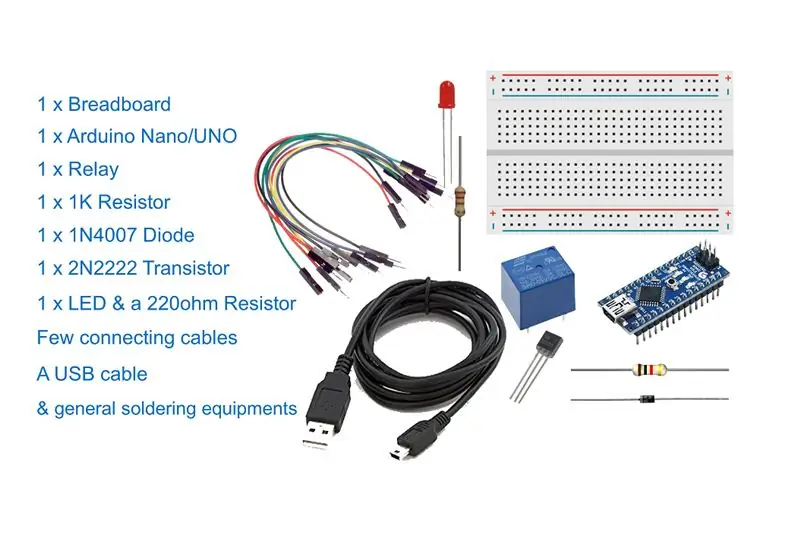
สำหรับบทช่วยสอนนี้เราต้องการ:
1 x เขียงหั่นขนม
1 x Arduino Nano/UNO (อะไรก็ได้ที่สะดวก)
1 x รีเลย์
ตัวต้านทาน 1 x 1K
1 x 1N4007 ไดโอดแรงดันไฟฟ้าสูงกระแสไฟสูงเพื่อป้องกันไมโครคอนโทรลเลอร์จากแรงดันไฟกระชาก
1 x 2N2222 ทรานซิสเตอร์ NPN วัตถุประสงค์ทั่วไป
1 x LED และตัวต้านทานจำกัดกระแส 220 โอห์ม เพื่อทดสอบการเชื่อมต่อ
สายต่อไม่กี่เส้น
สาย USB เพื่ออัปโหลดรหัสไปยัง Arduino
และอุปกรณ์บัดกรีทั่วไป
ขั้นตอนที่ 6: การประกอบ
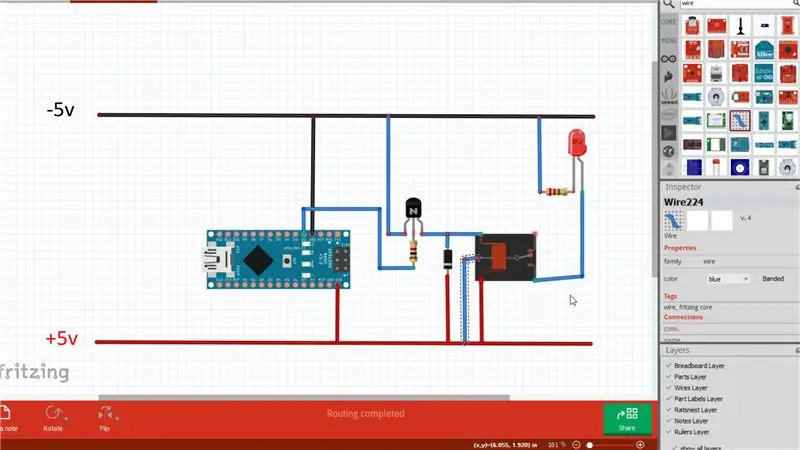
* เริ่มต้นด้วยการเชื่อมต่อพิน VIN และ GND ของ Arduino กับราง +ve และ -ve ของเขียงหั่นขนม
* จากนั้นต่อหมุดคอยล์ตัวใดตัวหนึ่งเข้ากับราง +ve 5v ของเขียงหั่นขนม
* ต่อไปเราต้องเชื่อมต่อไดโอดกับขดลวดแม่เหล็กไฟฟ้า ไดโอดข้ามแม่เหล็กไฟฟ้าจะดำเนินการในทิศทางย้อนกลับเมื่อปิดทรานซิสเตอร์เพื่อป้องกันแรงดันไฟกระชากหรือกระแสย้อนกลับ
* จากนั้นเชื่อมต่อ Collector ของทรานซิสเตอร์ NPN กับพินที่ 2 ของคอยล์
* Emitter เชื่อมต่อกับราง -ve ของเขียงหั่นขนม
* สุดท้าย ใช้ตัวต้านทาน 1k เชื่อมต่อฐานของทรานซิสเตอร์กับขา D2 ของ Arduino
* นั่นคือวงจรของเราที่เสร็จสมบูรณ์ ตอนนี้เราสามารถอัปโหลดโค้ดไปยัง Arduino เพื่อเปิดหรือปิดรีเลย์ได้ โดยทั่วไป เมื่อ +5v ไหลผ่านตัวต้านทาน 1K ไปยังฐานของทรานซิสเตอร์ กระแสประมาณ.0005 แอมป์ (500 ไมโครแอมป์) จะไหลและเปิดทรานซิสเตอร์ กระแสไฟประมาณ.07 แอมป์เริ่มไหลผ่านทางแยกที่เปิดแม่เหล็กไฟฟ้า จากนั้นแม่เหล็กไฟฟ้าจะดึงหน้าสัมผัสสวิตชิ่งและเคลื่อนย้ายเพื่อเชื่อมต่อขั้ว COM กับขั้ว NO
* เมื่อเชื่อมต่อขั้ว NO หลอดไฟหรือโหลดอื่น ๆ ก็สามารถเปิดได้ ในตัวอย่างนี้ ฉันแค่เปิดและปิด LED
ขั้นตอนที่ 7: รหัส
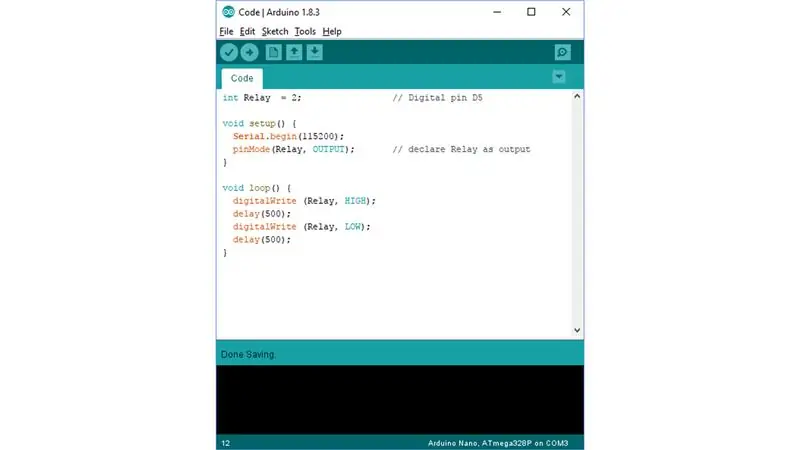
รหัสนั้นง่ายมาก เพียงแค่เริ่มต้นด้วยการกำหนดหมายเลขพินดิจิทัล 2 ของ Arduino เป็นพินรีเลย์
จากนั้นกำหนด pinMode เป็น OUTPUT ในส่วนการตั้งค่าของโค้ด สุดท้าย ในส่วนลูป เราจะเปิดและปิดรีเลย์หลังจากทุกๆ 500 รอบ CPU โดยตั้งค่าหมุดรีเลย์เป็น HIGH และ LOW ตามลำดับ
ขั้นตอนที่ 8: สรุป
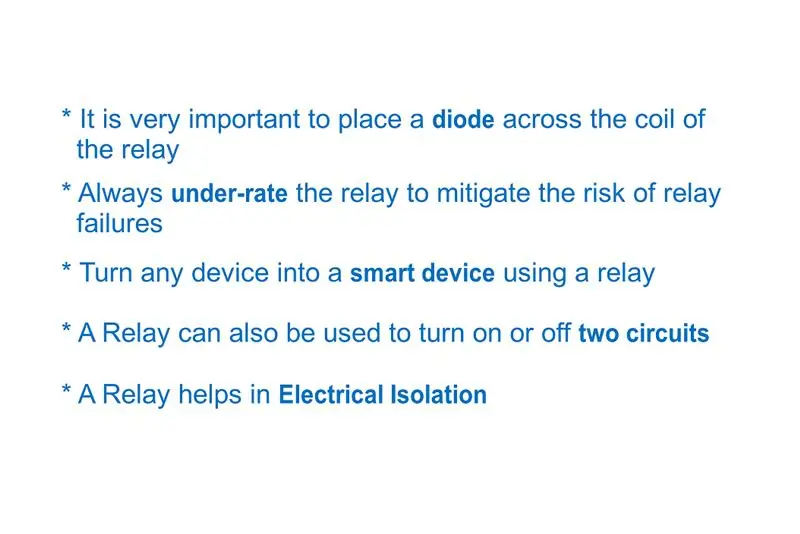
* ข้อควรจำ: การวางไดโอดไว้บนขดลวดของรีเลย์เป็นสิ่งสำคัญมาก เนื่องจากแรงดันไฟกระชาก (แรงกระตุ้นจากขดลวดเหนี่ยวนำ) จะถูกสร้างขึ้น (การรบกวนทางแม่เหล็กไฟฟ้า) เมื่อกระแสถูกดึงออกจากขดลวดเนื่องจากการยุบตัวของแม่เหล็ก สนาม. แรงดันไฟกระชากนี้สามารถสร้างความเสียหายให้กับชิ้นส่วนอิเล็กทรอนิกส์ที่มีความละเอียดอ่อนที่ควบคุมวงจรได้
* สิ่งที่สำคัญที่สุด: เช่นเดียวกับตัวเก็บประจุ เรามักจะประเมินรีเลย์ต่ำเกินไปเพื่อลดความเสี่ยงของความล้มเหลวของรีเลย์ สมมติว่าคุณต้องทำงานที่ 10A@120VAC อย่าใช้รีเลย์ที่มีพิกัดสำหรับ 10A@120VAC ให้ใช้รีเลย์ที่ใหญ่กว่าเช่น 30A@120VAC แทน โปรดจำไว้ว่า กำลังไฟ = กระแส * แรงดัน ดังนั้นรีเลย์ 30A@220V สามารถรองรับอุปกรณ์ได้ถึง 6, 000W
* หากคุณเพียงแค่เปลี่ยน LED ด้วยอุปกรณ์ไฟฟ้าอื่น ๆ เช่น พัดลม หลอดไฟ ตู้เย็น ฯลฯ คุณควรจะสามารถเปลี่ยนอุปกรณ์นั้นให้กลายเป็นอุปกรณ์อัจฉริยะด้วยปลั๊กไฟที่ควบคุมโดย Arduino
* สามารถใช้รีเลย์เพื่อเปิดหรือปิดสองวงจรได้ อันหนึ่งเมื่อเปิดแม่เหล็กไฟฟ้าและอันที่สองเมื่อปิดแม่เหล็กไฟฟ้า
* รีเลย์ช่วยในการแยกไฟฟ้า หน้าสัมผัสสวิตชิ่งของรีเลย์ถูกแยกออกจากคอยล์อย่างสมบูรณ์ และด้วยเหตุนี้จึงมาจาก Arduino ลิงค์เดียวคือโดยสนามแม่เหล็ก
หมายเหตุ: การลัดวงจรบนพิน Arduino หรือการพยายามเรียกใช้อุปกรณ์ที่มีกระแสไฟสูง สามารถสร้างความเสียหายหรือทำลายทรานซิสเตอร์เอาต์พุตในพิน หรือสร้างความเสียหายให้กับชิป AtMega ทั้งหมด บ่อยครั้งสิ่งนี้จะส่งผลให้พิน "ตาย" ของไมโครคอนโทรลเลอร์ แต่ชิปที่เหลือจะยังคงทำงานได้อย่างเพียงพอ ด้วยเหตุผลนี้ จึงเป็นความคิดที่ดีที่จะเชื่อมต่อพิน OUTPUT กับอุปกรณ์อื่นๆ ที่มีตัวต้านทาน 470Ω หรือ 1k เว้นแต่จะต้องดึงกระแสสูงสุดจากพินสำหรับแอปพลิเคชันเฉพาะ
ขั้นตอนที่ 9: ขอบคุณ

ขอขอบคุณอีกครั้งสำหรับการดูวิดีโอนี้! ฉันหวังว่ามันจะช่วยคุณ หากคุณต้องการสนับสนุนฉัน คุณสามารถสมัครรับข้อมูลจากช่องของฉันและดูวิดีโออื่นๆ ของฉันได้ ขอบคุณอีกครั้งในวิดีโอหน้าของฉัน
แนะนำ:
การออกแบบเกมในการสะบัดใน 5 ขั้นตอน: 5 ขั้นตอน

การออกแบบเกมในการสะบัดใน 5 ขั้นตอน: การตวัดเป็นวิธีง่ายๆ ในการสร้างเกม โดยเฉพาะอย่างยิ่งเกมปริศนา นิยายภาพ หรือเกมผจญภัย
การตรวจจับใบหน้าบน Raspberry Pi 4B ใน 3 ขั้นตอน: 3 ขั้นตอน

การตรวจจับใบหน้าบน Raspberry Pi 4B ใน 3 ขั้นตอน: ในคำแนะนำนี้ เราจะทำการตรวจจับใบหน้าบน Raspberry Pi 4 ด้วย Shunya O/S โดยใช้ Shunyaface Library Shunyaface เป็นห้องสมุดจดจำใบหน้า/ตรวจจับใบหน้า โปรเจ็กต์นี้มีจุดมุ่งหมายเพื่อให้เกิดความเร็วในการตรวจจับและจดจำได้เร็วที่สุดด้วย
วิธีการติดตั้งปลั๊กอินใน WordPress ใน 3 ขั้นตอน: 3 ขั้นตอน

วิธีการติดตั้งปลั๊กอินใน WordPress ใน 3 ขั้นตอน: ในบทช่วยสอนนี้ ฉันจะแสดงขั้นตอนสำคัญในการติดตั้งปลั๊กอิน WordPress ให้กับเว็บไซต์ของคุณ โดยทั่วไป คุณสามารถติดตั้งปลั๊กอินได้สองวิธี วิธีแรกคือผ่าน ftp หรือผ่าน cpanel แต่ฉันจะไม่แสดงมันเพราะมันสอดคล้องกับ
การลอยแบบอะคูสติกด้วย Arduino Uno ทีละขั้นตอน (8 ขั้นตอน): 8 ขั้นตอน

การลอยแบบอะคูสติกด้วย Arduino Uno ทีละขั้นตอน (8 ขั้นตอน): ตัวแปลงสัญญาณเสียงล้ำเสียง L298N Dc ตัวเมียอะแดปเตอร์จ่ายไฟพร้อมขา DC ตัวผู้ Arduino UNOBreadboardวิธีการทำงาน: ก่อนอื่น คุณอัปโหลดรหัสไปยัง Arduino Uno (เป็นไมโครคอนโทรลเลอร์ที่ติดตั้งดิจิตอล และพอร์ตแอนะล็อกเพื่อแปลงรหัส (C++)
Arduino ที่ถูกที่สุด -- Arduino ที่เล็กที่สุด -- Arduino Pro Mini -- การเขียนโปรแกรม -- Arduino Neno: 6 ขั้นตอน (พร้อมรูปภาพ)

Arduino ที่ถูกที่สุด || Arduino ที่เล็กที่สุด || Arduino Pro Mini || การเขียนโปรแกรม || Arduino Neno:…………………………… โปรดสมัครสมาชิกช่อง YouTube ของฉันสำหรับวิดีโอเพิ่มเติม……. โปรเจ็กต์นี้เกี่ยวกับวิธีเชื่อมต่อ Arduino ที่เล็กที่สุดและถูกที่สุดเท่าที่เคยมีมา Arduino ที่เล็กที่สุดและถูกที่สุดคือ arduino pro mini คล้ายกับ Arduino
